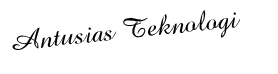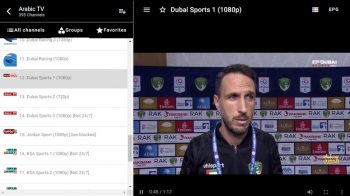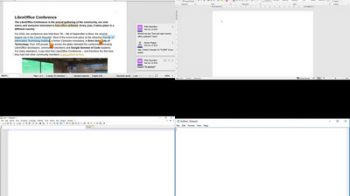Antusias Teknologi – Cara Mengakses Akun Gmail Di Mozzila Thunderbird – Gmail sangat populer sebagai layanan penyedia email berbasis website. Anda juga dapat menggunakan akun gmail pada aplikasi Mozilla Thunderbird.

Mozilla Thunderbird akan membuat anda lebih mudah dalam mengakses akun gmail tanpa harus repot-repot membuka browser terlebih dulu. Yang dibutuhkan adalah akun Gmail anda serta telah mengaktifkan fitur IMAP atau POP di Gmail.
Caranya pun terbilang cukup mudah, hanya dengan melakukan beberapa langkah, anda sudah bisa mengakses gmail pada aplikasi Email Client Mozzila Thunderbird.
Cara Mengakses Gmail Di Aplikasi Mozilla Thunderbird
Sebelum melangkah lebih jauh pastikan anda telah mengaktifkan fitur IMAP di GMail.
1. Di halaman utama Mozzila Thunderbird silahkan anda klik Create a new account: Email
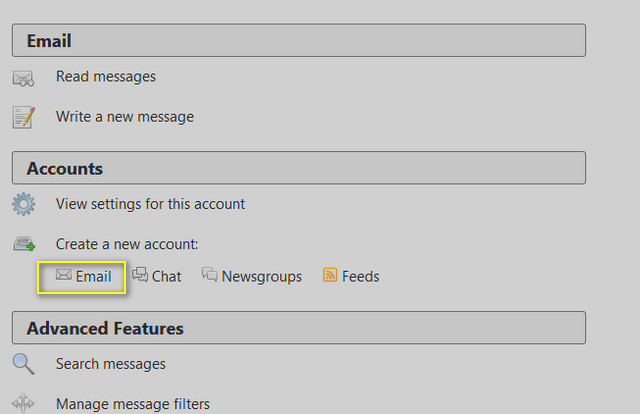
2. Kemudian jendela baru akan terbuka, klik Skip this and use my existing email
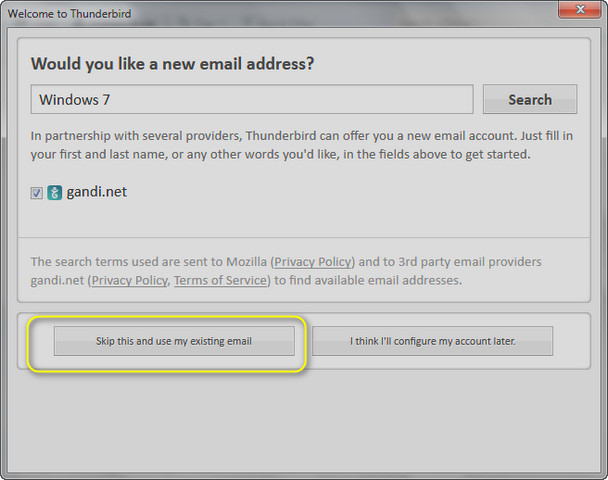
3. Masukkan nama anda di bagian Your name, alamat email pada Email address, dan password akun gmail di Password. Kemudian klik Continue untuk melanjutkan ke langkah selanjutnya.
Centang Remember password agar anda tidak memerlukan lagi login setiap kali akan mengakses akun gmail.
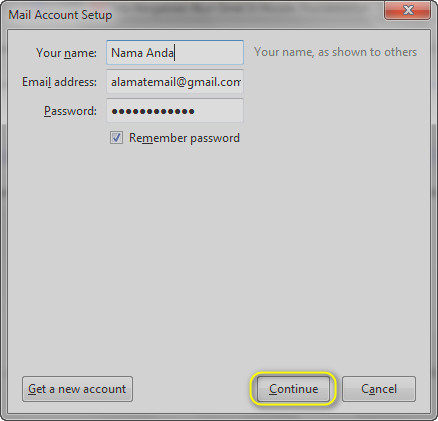
4. Cek sekali lagi nama, alamat email, dan password, dan pilih IMAP agar anda bisa meremote akses pesan dan folder yang ada di gmail. Klik Done jika sudah.

5. Akan terbuka windows halaman otentifikasi, silahkan anda cek kembali alamat email anda, dan klik NEXT untuk melanjutkan.
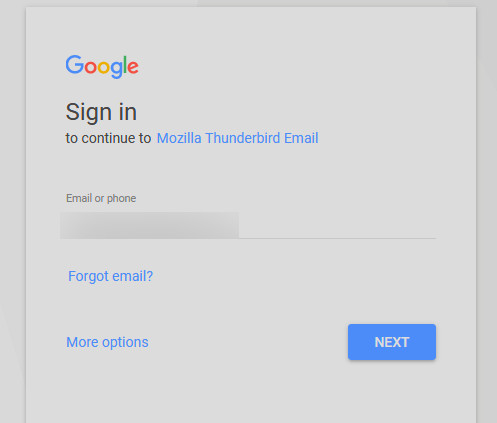
6. Di halaman selanjutnya, silahkan masukkan kembali password gmail anda kemudian klik NEXT untuk melanjutkan.
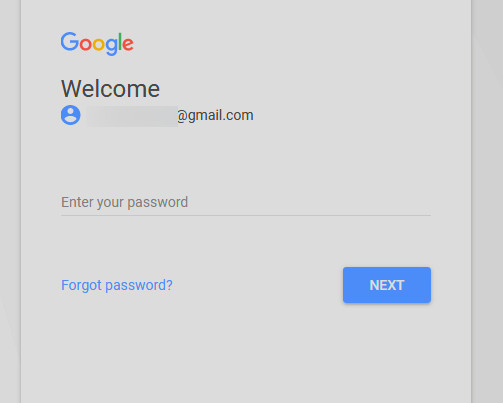
7. Pada halaman selanjutnya klik ALLOW untuk mengijinkan Mozilla Thunderbird mengakses akun gmail anda, membaca, mengirim, dan menghapus pesan.
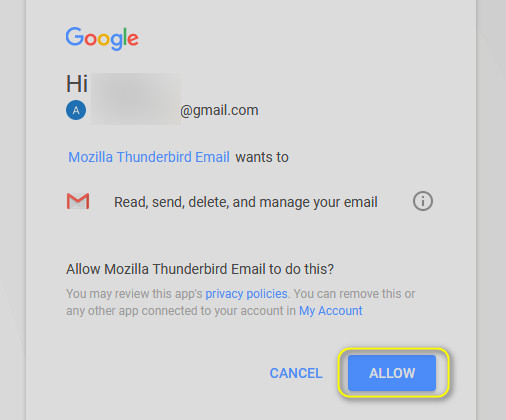
8. Akun gmail anda kini telah dapat diakses dengan Mozilla Thunderbird, ini terlihat dari akun yang ada di bagian kiri dari aplikasi ini. Dan sekarang anda juga bisa membuat, membalas, mengecek email di aplikasi Mozilla Thunderbird.
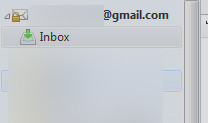
Saat anda ingin memeriksa e-mail, anda tidak hanya akan mendapatkan semua e-mail yang muncul di kotak masuk Gmail tetapi juga pesan yang telah terkirim dari Gmail berbasis web.
Anda dapat mengatur filter di Mozilla Thunderbird agar mencari alamat anda dan memindahkan pesan yang ada ke folder terkirim. Gunakan menu Tools | Run Filters pada Folder, anda dapat menerapkan filter pada pesan bahkan setelah anda selesai men-download semua e-mail.
Catatan: Anda bisa menambahkan lebih dari 1 akun gmail di Mozzila Thunderbird.
Selamat mencoba.